Jak skonfigurować deklaracje treści w Google Play Console
Zaktualizowano 16. maja 2025 przez Jan Bunk

Polityka prywatności
Otwórz stronę polityki prywatności w Google Play Console.
Wpisz link do polityki prywatności swojej strony internetowej.
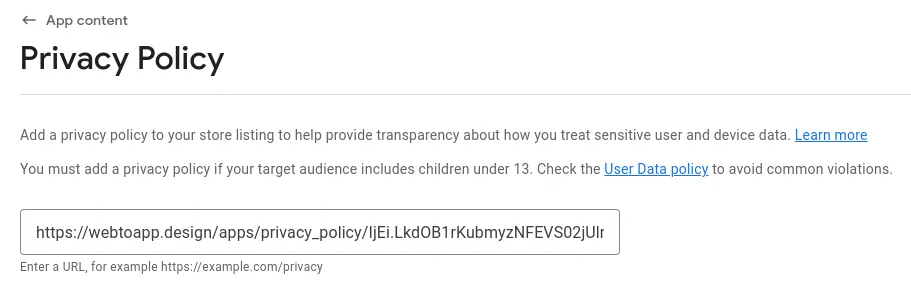
Twoja polityka prywatności musi spełniać następujące kryteria:
- Musi zawierać sposób kontaktu z Tobą (np. adres e-mail)
- Musi opisywać, jakie dane zbierasz
- Musi opisywać, jak długo przechowujesz i kiedy usuwasz dane
- Musi być nazwana polityką prywatności (np. w tytule strony)
- Musi zawierać nazwę Twojej strony lub aplikacji
- Musi być stroną na Twojej stronie internetowej (nie PDF-em ani innym dokumentem)
Możesz też podlinkować tę politykę prywatności, którą wygenerowaliśmy dla Twojej aplikacji: https://webtoapp.design/apps/pl/privacy_policy/undefined
Pamiętaj, że ta polityka prywatności podaje Twój adres e-mail z konta webtoapp.design jako sposób kontaktu. Jeśli nie chcesz, by ten adres był publiczny, nie używaj tej polityki prywatności.
Kliknij przycisk "Save" w prawym dolnym rogu. W zależności od rozmiaru ekranu urządzenia, może być ukryty w menu z trzema kropkami.

Reklamy
Otwórz stronę deklaracji reklam w Google Play Console.
Nie dodajemy żadnych reklam do Twojej aplikacji, ale jeśli Twoja strona wyświetla reklamy, będą one widoczne także w aplikacji. Jeśli Twoja strona pokazuje reklamy, wybierz "Tak, moja aplikacja zawiera reklamy", w przeciwnym razie "Nie, moja aplikacja nie zawiera reklam".
Kliknij przycisk "Save" w prawym dolnym rogu. W zależności od rozmiaru ekranu urządzenia, może być ukryty w menu z trzema kropkami.

Dostęp do aplikacji
Otwórz stronę dostępu do aplikacji w Google Play Console.
Jeśli Twoja strona ma system kont, musisz podać konto testowe, żeby recenzenci aplikacji mogli uzyskać dostęp i przetestować wszystkie części Twojej aplikacji.
- Konto testowe jest potrzebne nawet jeśli tylko niewielka część Twojej aplikacji/strony wymaga logowania.
- Dane do konta testowego muszą działać do logowania na Twojej stronie. To nie są dane do Twojego konta webtoapp.design, Google ani Apple.
- Konto testowe nie musi mieć żadnych specjalnych uprawnień administratora. Wystarczy zwykłe konto użytkownika na Twojej stronie.
- Konto testowe powinno mieć login i hasło składające się tylko z liter i cyfr, które łatwo wpisać. Jeśli użyjesz znaków specjalnych, jak np. "*", recenzenci aplikacji mogą nie być w stanie się zalogować.
Aby udostępnić Google konto testowe, wybierz "Cała lub część funkcjonalności mojej aplikacji jest ograniczona" i kliknij "Dodaj instrukcje".
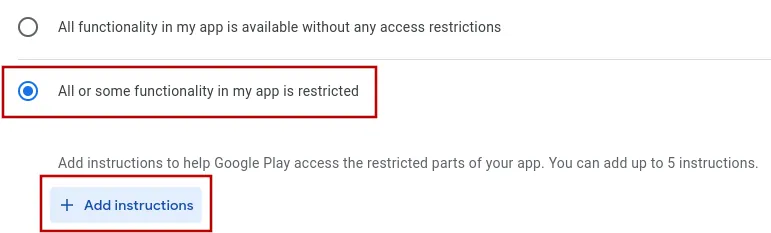
W oknie dialogowym wpisz dowolną nazwę instrukcji oraz nazwę użytkownika (lub adres e-mail czy podobne) i hasło do konta testowego.
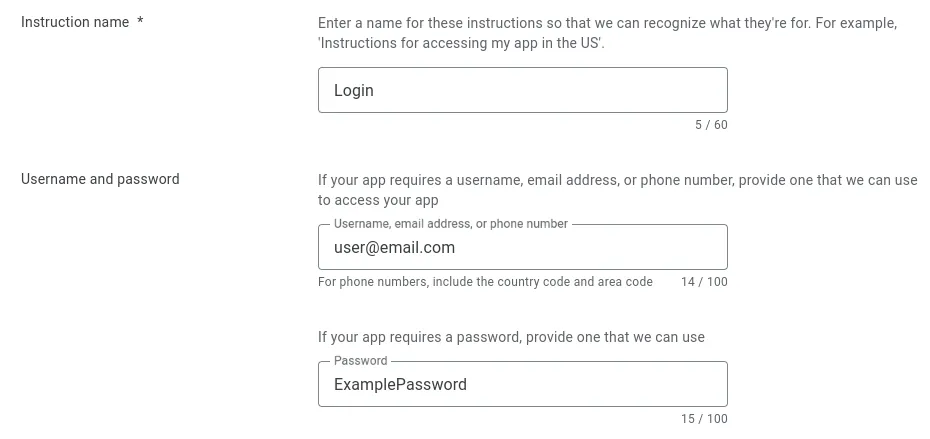
Przewiń w dół i wpisz wszelkie dodatkowe informacje potrzebne do zalogowania się do aplikacji. Zazwyczaj nie jest to potrzebne, ale jeśli Twoja strona wymaga czegoś więcej niż tylko loginu i hasła, opisz to tutaj.
Następnie zaznacz pole "Nie są wymagane żadne inne informacje, aby uzyskać dostęp do mojej aplikacji" i kliknij przycisk "Dodaj" w prawym dolnym rogu.
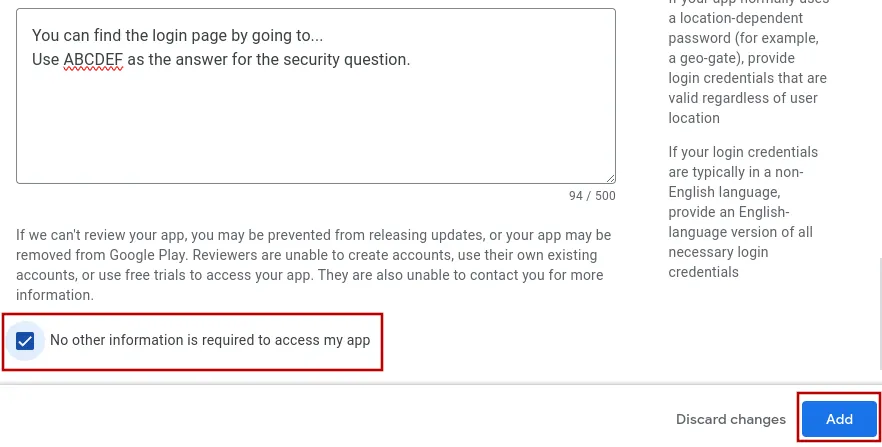
Kliknij przycisk "Save" w prawym dolnym rogu. W zależności od rozmiaru ekranu urządzenia, może być ukryty w menu z trzema kropkami.

Ocena treści
Otwórz stronę oceny treści w Google Play Console.
Najpierw musisz podać adres e-mail kontaktowy (nie będzie publiczny). Następnie wybierz kategorię aplikacji – najczęściej będzie to "Wszystkie inne typy aplikacji". Potem zaznacz pole zgody na warunki i kliknij "Dalej" w prawym dolnym rogu.
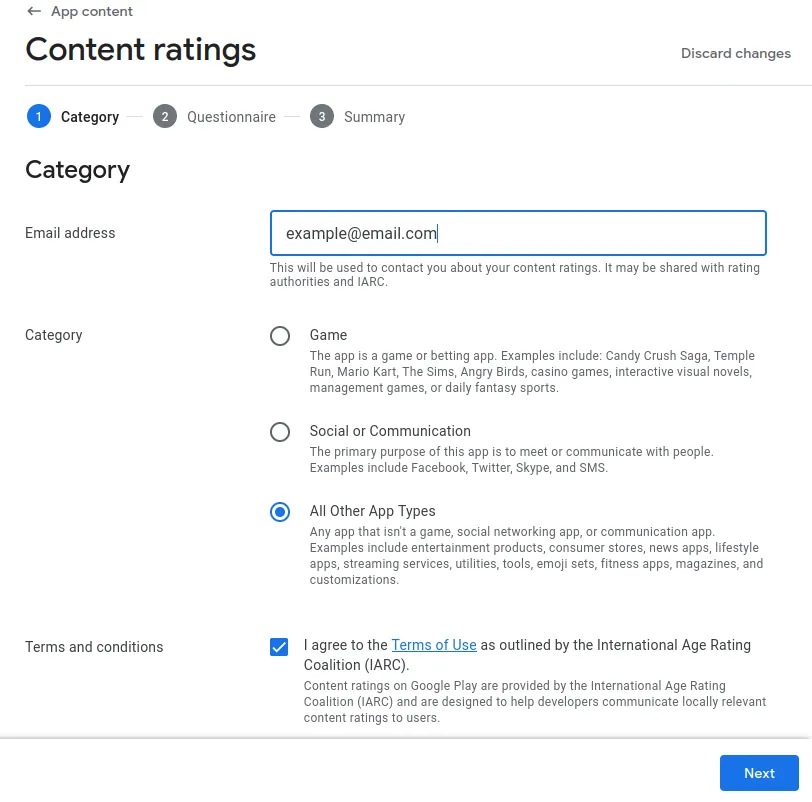
Następnie musisz wypełnić ankietę dotyczącą zawartości Twojej aplikacji.
- Odpowiedz "Tak" na pytanie o "Treści online".
- Odpowiedz "Nie" na pytanie "Czy aplikacja jest przeglądarką internetową lub wyszukiwarką?".
- Pozostałe pytania zależą od zawartości Twojej strony. Normalne jest, że na większość lub wszystkie odpowiesz "Nie". Oczywiście odpowiadaj zgodnie z prawdą, by uniknąć problemów później.
Na dole strony kliknij "Zapisz", a potem "Dalej", by przejść do strony podsumowania.
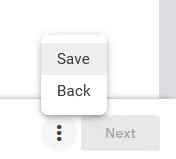
Kliknij przycisk "Save" w prawym dolnym rogu. W zależności od rozmiaru ekranu urządzenia, może być ukryty w menu z trzema kropkami.

Grupa docelowa
Otwórz stronę grupy docelowej w Google Play Console.
Wybierz wiek swojego typowego użytkownika. To jest niezależne od oceny treści: Na przykład jeśli Twoja aplikacja jest do strony o hydraulice, wybierz '18 lat i więcej', bo to pewnie wiek Twoich zwykłych klientów. Ocena treści może nadal być 'Odpowiednia dla wszystkich', jeśli aplikacja nie zawiera nic szkodliwego dla dzieci.
Jeśli Twoja grupa docelowa jest młodsza, możesz musieć podać dodatkowe informacje.
Kliknij "Dalej" i "Zapisz" na dole strony.
Bezpieczeństwo danych
Zaznacz wszystkie pola, które pasują do Twojej strony:
Teraz pobierz szablon informacji o bezpieczeństwie danych.
Otwórz stronę bezpieczeństwa danych w Google Play Console.
Kliknij "Importuj z CSV" w prawym górnym rogu.
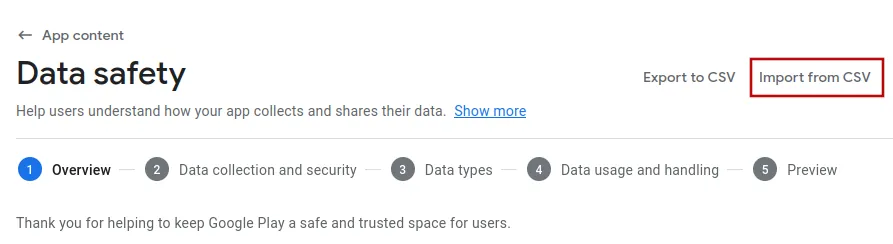
Prześlij plik "data_usage.csv", który właśnie pobrałeś.
Gdy przesyłanie się zakończy, kliknij przycisk "Importuj" w prawym dolnym rogu.
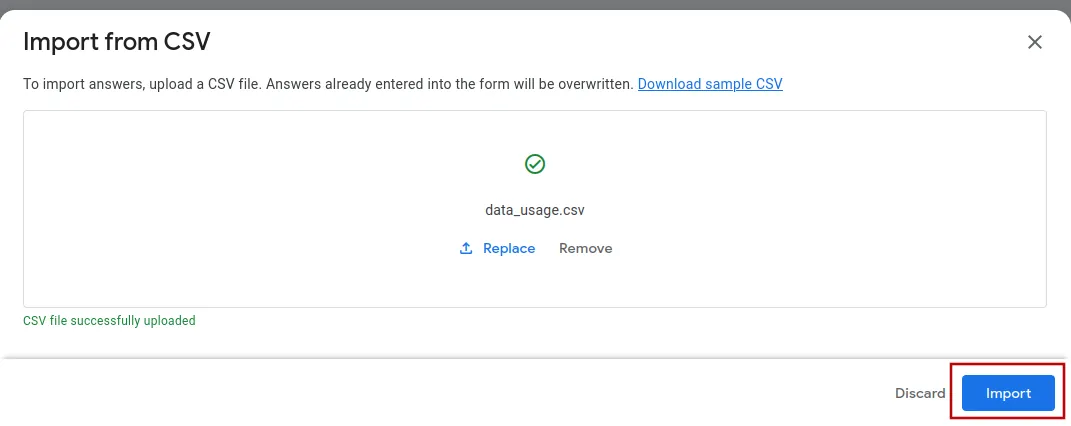
Teraz przechodź przez kolejne strony, używając przycisku "Dalej" w prawym dolnym rogu i wprowadź poprawki, jeśli to konieczne.
Tutaj znajdziesz więcej informacji o ankiecie dotyczącej bezpieczeństwa danych, na wypadek gdybyś chciał coś zmienić.
- Czy Twoja aplikacja zbiera lub udostępnia którykolwiek z wymaganych typów danych użytkownika? Zaznacz "Tak", ponieważ aplikacja zbiera anonimowe dane o awariach (patrz poniżej).
- Czy wszystkie dane użytkownika zbierane przez Twoją aplikację są szyfrowane podczas przesyłania? Zaznacz "Tak", ponieważ zarówno Twoja strona, jak i aplikacja używają SSL (HTTPS) do szyfrowania.
- Wybierz, w jaki sposób użytkownicy mogą się logować na Twojej stronie/aplikacji. Logowanie za pomocą e-maila może być również traktowane jako nazwa użytkownika.
- Dodaj link do swojej strony, gdzie użytkownicy mogą usunąć swoje konto. Usunięcie konta nie musi być automatyczne – formularz do zgłoszenia usunięcia konta (a Ty ręcznie usuwasz dane) też jest w porządku. Jeśli korzystasz z wbudowanej funkcji usuwania konta w aplikacji, możesz wpisać "URL usuwania danych" ze swojego panelu.
- Zaznacz wszystkie typy danych, które Twoja strona zbiera lub udostępnia innym usługom (np. operatorom płatności). Najczęściej występujące sekcje to:
- Dane osobowe
- Dane finansowe (jeśli użytkownicy mogą coś kupować na Twojej stronie)
- Zdjęcia i filmy (jeśli użytkownicy mogą przesyłać zdjęcia lub filmy na Twoją stronę)
- Aktywność w aplikacji (jeśli używasz oprogramowania analitycznego na stronie, zaznacz "Wyświetlenia stron i kliknięcia w aplikacji")
- Informacje o aplikacji i wydajność (ZAWSZE zaznacz "Dzienniki awarii", bo je zbieramy. Twoje oprogramowanie analityczne może też zbierać dane o wydajności – wtedy zaznacz "Diagnostyka")
- Następnie musisz przejść przez każdy typ zbieranych danych i podać o nich więcej informacji.
- Czy dane są zbierane? Zawsze musisz zaznaczyć to pole wyboru.
- Czy dane są udostępniane? Zaznacz to tylko, jeśli dane są przekazywane osobom trzecim. Nie musisz też zaznaczać tego pola, jeśli spełniony jest którykolwiek z poniższych warunków:
- udostępniasz dane usługodawcy, który tylko je przetwarza dla Ciebie.
- udostępnianie danych jest inicjowane przez użytkownika.
- użytkownikowi jest bardzo jasno pokazane, że udostępnia dane osobie trzeciej.
- dane zostały całkowicie zanonimizowane, co często dotyczy danych analitycznych.
- Czy te dane są przetwarzane tymczasowo? Możesz kliknąć "Tak", jeśli używasz danych tylko jednorazowo i ich nie przechowujesz. Jeśli przechowujesz je dłużej, kliknij "Nie".
- Czy zbieranie tego typu danych jest wymagane, czy aplikacja może działać bez nich? Pamiętaj o swoich popupach cookies – zwykle pozwalają one użytkownikowi korzystać z aplikacji/strony bez zbierania danych analitycznych.
- Na końcu wybierz, do czego dane są wykorzystywane.
- Dla dzienników awarii zaznacz tylko "zbierane" (dane nie są "udostępniane", bo są anonimowe). Zaznacz, że dane o awariach nie są przetwarzane tymczasowo (tylko gdy są w pamięci). Jeśli Twoja aplikacja nie korzysta z układu "Tylko strona", zaznacz, że to opcjonalne, bo raportowanie awarii można wyłączyć w ustawieniach aplikacji. Wybierz "Analityka" jako powód zbierania danych.
Kliknij przycisk "Save" w prawym dolnym rogu. W zależności od rozmiaru ekranu urządzenia, może być ukryty w menu z trzema kropkami.

Identyfikator reklamowy
Otwórz stronę identyfikatora reklamowego w Google Play Console.
W ankiecie zaznacz "Nie", bo aplikacja nie korzysta z identyfikatora reklamowego.
Kliknij przycisk "Save" w prawym dolnym rogu. W zależności od rozmiaru ekranu urządzenia, może być ukryty w menu z trzema kropkami.

Aplikacje rządowe
Otwórz stronę aplikacji rządowych w Google Play Console.
Wybierz, czy Twoja aplikacja/strona została stworzona przez lub dla rządu.
Kliknij przycisk "Save" w prawym dolnym rogu. W zależności od rozmiaru ekranu urządzenia, może być ukryty w menu z trzema kropkami.

Funkcje finansowe
Otwórz stronę funkcji finansowych w Google Play Console.
Przeczytaj wszystkie te funkcje finansowe i zastanów się, czy Twoja aplikacja zawiera którąkolwiek z nich.
Na przykład, jeśli masz sklep internetowy, przyjmujesz płatności, ale to nie oznacza, że musisz zaznaczać "Płatności mobilne i portfele cyfrowe" lub "Przelewy i usługi przekazów pieniężnych". Te opcje są przeznaczone dla aplikacji bankowych. Możesz mieć jednak opcję "kup teraz, zapłać później" jak Klarna w swoim sklepie.
Większość aplikacji nie zawiera żadnej z wymienionych funkcji finansowych. W takim przypadku wybierz "Moja aplikacja nie oferuje żadnych funkcji finansowych".
Kliknij "Dalej" w prawym dolnym rogu.
Kliknij przycisk "Save" w prawym dolnym rogu. W zależności od rozmiaru ekranu urządzenia, może być ukryty w menu z trzema kropkami.

Aplikacje zdrowotne
Otwórz stronę aplikacji zdrowotnych w Google Play Console.
Przeczytaj wszystkie te funkcje zdrowotne i zastanów się, czy Twoja aplikacja zawiera którąkolwiek z nich.
Większość aplikacji nie zawiera żadnej z wymienionych funkcji zdrowotnych. W takim przypadku wybierz "Moja aplikacja nie ma żadnych funkcji zdrowotnych".
Kliknij przycisk "Save" w prawym dolnym rogu. W zależności od rozmiaru ekranu urządzenia, może być ukryty w menu z trzema kropkami.
 Wykonałem wszystkie kroki z tego poradnika
Wykonałem wszystkie kroki z tego poradnikaGdy wykonasz wszystkie kroki z tego poradnika, kliknij ten przycisk, aby przejść do kolejnych instrukcji.

Jan Bunk
Jan, z wykształcenia informatyk, założył webtoapp.design w 2019 roku i stworzył oprogramowanie umożliwiające konwersję stron na aplikacje. Dzięki doświadczeniu i opiniom z setek opublikowanych aplikacji, stara się pisać proste i zrozumiałe poradniki, które pomogą Ci we wszystkim, co związane z tworzeniem, publikacją i utrzymaniem aplikacji.